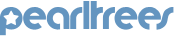A propos de Pearltrees
• Qu’est-ce que Pearltrees ?
Pearltrees est un service gratuit qui vous permet d'organiser tout naturellement. Ajoutez et organisez naturellement des pages web, des fichiers, des photos ou des notes. Découvrez des collections au coeur de vos intérêts et suivez les nouveautés et les discussion de celles qui vous intéressent. Avec Pearltrees, gardez vos intérêts sous la main et partagez-les à tout moment ! Cliquez
ici pour voir la video.
• Pearltrees est-il gratuit ?
Oui, Pearltrees est gratuit ! Vous pouvez organiser, explorer et partager tout naturellement et gratuitement. Cependant, Pearltrees propose des forfaits premium qui donnent accès à des fonctionnalités avancées et qui augmentent la capacité de stockage.
• Qui peut voir mes collections ?
Les collections sont accessibles à tous, que ce soit dans Pearltrees ou sur le Web en général. C'est cela qui crée la richesse sociale de Pearltrees et vous permet d’explorer de nouvelles collections proches de vos intérêts, et de collaborer avec d’autres passionnés.
Vous avez cependant la possibilité de rendre certaines de vos collections privées en devenant membre premium.
• En quoi Pearltrees est-il social ?
Dans Pearltrees, vous enrichissez vos intérêts grâce aux collections des autres membres de la communauté. Vos collections sont connectées à celles des autres par les perles qu'elles ont en commun (URL communes). Cela permet de tracer un "graph d'intérêts" et de déterminer les collections qui sont les plus proches des vôtres. Ainsi, grâce à Pearltrees, vous pouvez :
- explorer de nouvelles collections proches de vos intérêts
- vous abonner aux collections qui vous plaisent pour suivre leur nouveautés
- collaborer avec d’autres passionnés en faisant équipe avec eux.
Comment utiliser Pearltrees ?
Ajoutez tout ce que vous aimez où que vous soyez
• Que puis-je ajouter dans mon compte ?
Vous pouvez ajouter des pages web, des fichiers, des photos, des notes et plus. Vous pouvez ajoutez tout ce qui vous intéresse. Vous pouvez organiser tout ce que vous ajoutez dans Pearltrees dans des collections et des sous collections.
• Comment ajouter une page web dans mon compte ?
Il existe plusieurs moyens simples d’ajouter une page web dans votre compte :
- Si vous utilisez Pearltrees sur votre ordinateur, servez-vous du web clipper (ou Bookmarklet), qui s'intègrera facilement à votre navigateur. Lorsque vous aimez une page web, cliquez dessus et la page sera directement ajoutée dans votre compte !
- Dans votre compte, vous pouvez cliquer sur le bouton « Ajouter » pour ajouter une perle et choisir « Page web » dans le menu. Il vous suffit alors de coller l’url de la page web.
- Si vous utilisez Pearltrees pour iPhone, iPad, ou Android, vous pouvez rechercher une page web directement depuis le navigateur intégré dans l’appli ! Il vous suffit de cliquer sur « Ajouter », de choisir « Page web », puis de lancer votre recherche.
- Si vous utilisez Android, vous pouvez aussi utiliser le bouton « Partager » de vos applications, pour ajouter le contenu qui vous intéresse directement dans Pearltrees.
- Vous pouvez ajouter automatiquement les liens que vous partagez sur Facebook et Twitter. Pour cela, connectez votre compte Pearltrees à vos comptes Facebook et/ou Twitter : ouvrez le menu « Mon compte » puis cliquez sur « Facebook / Twitter ».
- Enfin, vous pouvez ajouter une page web avec un simple email ! Il vous suffit d’envoyer l’URL de la page web depuis l'adresse email de votre compte Pearltrees à ajouter@pearltrees.com
• Comment ajouter un fichier dans mon compte ?
Il y a plusieurs moyens :
- Le plus simple est de Glisser-Déposer un document directement depuis votre ordinateur dans votre compte Pearltrees.
- Vous pouvez aussi cliquer sur le bouton « Ajouter » dans votre compte et choisir « Fichier » dans le menu.
- Sur mobile, vous pouvez ajouter des fichiers depuis d’autres apps avec le bouton « Ouvrir dans » sur iOS et le bouton « Partager » sur Android.
Attention, toutes les apps iOS ne proposent pas la fonctionnalité « Ouvrir dans ».
• Comment ajouter une photo dans mon compte ?
Vous pouvez tout simplement Glisser-Déposer une photo directement depuis votre ordinateur dans votre compte Pearltrees.
Dans votre compte, vous pouvez aussi cliquez sur le bouton « Ajouter » et choisir « photo » dans le menu.
Si vous utilisez l’app iOS ou Android, vous pourrez soit prendre une nouvelle photo, soit en sélectionner une ou plusieurs dans l'app photos de votre appareil. Sur iOS8 et sur Android vous pouvez ajouter des photos directement depuis les apps photos de votre appareil grâce au bouton "partager".
• Comment ajouter une note dans mon compte ?
Dans votre compte, cliquez sur le bouton « Ajouter » et choisissez « Note » dans le menu. Vous pourrez alors écrire votre note, puis l’organiser dans votre bibliothèque.
Depuis votre ordinateur vous pouvez aussi sélectionner un texte sur un document ou une page web et le Glisser-Déposer directement dans votre compte.
• Comment garder mes collections privées ?
Si vous êtes membres premium, vous avez la possibilité de créer des collections privées. Pour cela, il vous suffit de cliquer sur « Rendre la collection privée » lorsque vous créez une nouvelle collection. Toutes les collections et toutes les perles que vous mettrez à l’intérieur de cette collection seront alors privées.
Pour rendre privée une collection publique déjà existante, ouvrez cette collection, cliquez sur le bouton « Éditer » qui se trouve à coté de son nom et sélectionner « Rendre privé ».
• Qu’est-ce que le web clipper ?
Le web clipper vous permet de collecter simplement et rapidement une page web directement depuis votre navigateur. Sur ordinateur, elle est disponible sur les navigateurs Google Chrome et Mozilla Firefox.
• Comment utiliser le web clipper ?
C’est très simple, lorsque vous êtes sur une page web que vous souhaitez ajouter à votre compte, cliquez sur le web clipper pour choisir directement où vous souhaitez la placer : dans votre panier, dans une collection déjà existante ou dans une nouvelle collection.
• Comment installer le web clipper ?
Pour installer le web clipper, ouvrez le menu « Mon compte » et cliquez sur « Web clipper » puis suivez les instructions. Il se peut que votre navigateur affiche des messages d’avertissement : vous pouvez les ignorer, le web clipper est complètement fiable.
• Je n’arrive pas à installer le web clipper sur mon iPad / mon iPhone, que se passe-t-il ?
Sur iOS 8, il faut activer le web clipper pour pouvoir ajouter des contenus via le bouton "partager". Sur iOS 7 et les versions inférieures, le web clipper est un bookmarklet « Pearltrees » placé dans la barre de signets de Safari.
Si après l’installation vous ne la trouvez pas dans Safari, voici quelques éléments à vérifier.
- Le bookmarklet a-t-il été enregistré dans la barre de signets ou dans un autre dossier de signets ?
- La barre de signets de Safari est-elle visible ?
- Javascript est-il activé ?
- Les cookies sont-ils autorisés ?
Vous pourrez vérifier ces points dans les réglages de Safari en tapant l’icône « Réglages » sur votre appareil. Si le problème n’était toujours pas résolu, n’hésitez pas à envoyer un mail à participation@pearltrees.net pour plus d’informations.
• Je partage beaucoup de liens sur Facebook et Twitter, comment les garder dans mon compte ?
Pearltrees vous permet de garder ce que vous partagez sur Twitter et Facebook.
Pour cela, ouvrez le menu « Mon compte » et cliquez sur le bouton "Facebook / Twitter". Sélectionnez Facebook ou Twitter puis cochez « Ajoutez à Pearltrees les liens que vous tweetez» ou « Ajoutez à Pearltrees les liens que vous postez sur Facebook» et clique sur "Enregister". Vous collectionnerez alors automatiquement :
- Les liens que vous tweeterez : vous les retrouverez dans votre panier ou directement dans une collection désignée par un #NomDeLaCollection ou dans une nouvelle collection en ajoutant #pt #NomDeLaNouvelleCollection
- Les pages web que vous « likez » sur le Web, ou les liens postés directement sur votre mur. Toutes les perles collectionnées seront placées dans votre panier.
• Comment publier automatiquement sur Twitter et Facebook ce que j’ajoute à mes collections ?
Pearltrees vous permet de publier vos derniers ajouts sur Twitter et Facebook pour en faire profiter vos amis et abonnés. Pour cela, ouvrez le menu « Mon compte » puis la rubrique "Social". Cliquez sur "Connecter Facebook/Twitter" puis sélectionnez Facebook ou Twitter dans le panneau qui s'ouvre. puis cochez « Partagez automatiquement vos nouveautés » ou « Partagez automatiquement vos plus belles collections. »
Dès que vous ajouterez des contenus et collections dans votre compte, ils seront directement postés sur Facebook et/ou tweetés. Vos nouvelles collections seront diffusées dès qu'elles atteindront cinq perles, et les mises à jour tous les dix nouveaux ajouts.
Pour éviter de submerger vos abonnés, vous pouvez réguler le rythme de vos tweets.
• J’aimerais éditer les pages web que je collectionne. Comment faire ?
Si vous avez choisi Pearltrees Premium Avancé ou Professionnel, vous pouvez éditer les pages web que vous avez ajoutées et organisées. Vous pouvez extraire des citations, les annoter, réorganiser le contenu, etc. Pour cela, ouvrez la perle que vous souhaitez éditer, cliquez sur le bouton « Editer » et choisissez « Modifier ».
Organisez tout naturellement
• J’ai beaucoup de contenus dans mon compte, comment les organiser ?
Pearltrees permet d'organiser tout naturellement grâce à sa capacité d’organisation illimitée. 1. Créez des collections et des sous collections pour classer vos intérêts. 2. Rangez vos perles dans les collections ou les collections qui leur correspondent. 3. ajouter des sections dans vos collections pour créer groupe et faire apparaître leur structure. 4. Ordonner vos perles en les en les déplaçant par Glisser-Déposer. PS : Si vous avez besoin de déplacer une perle dans une autre collection que celle où elle se trouve, Glisser-Déposer la dans la liste de vos collections qui se trouve dans le menu « Mon Compte ».
• Que se passe-t-il si je déplace une collection privée dans une collection publique ?
Si vous décidez de déplacer une collection privée dans une collection publique, celle-ci restera privée. Cependant, vous pouvez la rendre publique en cliquant sur le bouton « Partager » puis « Rendre public ». Tout ce qu’elle contient, excepté les équipes privées, deviendra alors public.
• Combien de perles puis-je avoir dans mon compte ?
Dans Pearltrees, vous pouvez organiser tous vos contenus comme vous le voulez. Cependant, le nombre de perles que vous pouvez organiser dépend de la nature de ces perles. Des fichiers ou des photos demandent plus d’espace de stockage que des pages web par exemple. Par défaut, vous bénéficiez d’1 Go de stockage. Si vous devenez membre premium, vous pourrez bénéficier de 10Go, 100 Go, ou 1 To.
• Comment mettre une perle ou une collection à plusieurs endroits de mon compte ?
Une perle peut avoir sa place à plusieurs endroits dans votre compte. Par exemple, la bande-annonce de votre film préféré peut être dans votre collection « Mes films préférés » mais aussi dans votre collection « Science-Fiction ». Pour faire cela, il suffit de dupliquer la perle.
Ouvrez la perle, cliquez sur le bouton « Editer » puis sur « Dupliquer ». Sur mobile et tablette, il vous suffit d’ouvrir la perle, de cliquer sur « Déplacer » puis de taper sur « Dupliquer ».
Lorsqu’une perle est placée dans plusieurs collections, cela crée des connexions entres chacune d'elles et améliore la pertinence de votre "graph d’intérêts".
• Comment personnaliser mes collections ?
Chaque collection peut être personnalisée et devenir reconnaissable d’un seul coup d’œil.
Cliquez sur le bouton "éditer" à côté du titre d'une collection pour :
- Donner le nom que vous voulez à vos collections !
- Ecrire un éditorial pour expliquer le sens d'une collection.
- Créer des sections pour faire apparaître la structure d'une collections et d'en facilité la lecture.
- Choisir l’image de vos collections pour leur donner une identité propre et illustrer le sujet.
- Personnalisez le fond d’écran de vos collections pour leur donner une atmosphère cohérente avec la thématique de la collection (réservé aux membres premium).
• Comment changer l’image d'une collection ?
L'image est la première chose que l'on voit d'une collection. Pour changer l’image de l’une de vos collections, ouvrez-là et cliquez sur le bouton « Editer » situé juste à côté de son nom.
Attention, la taille de l’image que vous utilisez doit être inférieure à 3.5MB et supérieure à 300X300.
• Qu’est-ce qu’un édito ?
Un édito est une courte description d’une collection. Pour une collection simple, l’édito permet de la décrire, de donner aux visiteurs des clés pour en comprendre le sens. Pour une collection organisée en équipe, l’édito permet aussi au fondateur d’expliquer aux membres ce qu’il attend de l’équipe.
• A quoi sert le panier ?
Le panier est l’endroit où vous pouvez stocker des perles avant de les organiser dans votre compte. Vous seul y avez accès. Vous pouvez y mettre des pages web que vous ajoutez avec le web clipper, ou bien des perles intéressantes trouvées dans les collections d’autres contributeurs.
Explorez vos communautés d’intérêts
• Comment découvrir d’autres collections autour de mes centres d’intérêts ?
Pearltrees vous permet de découvrir des collections autour de vos intérêts. Il y a plusieurs moyens de faire cela :
- « Mes intérêts »
Vous pouvez découvrir des perles et des collections autour de vos intérêts grâce au bouton "Mes intérêts". Vous pourrez alors explorer des collections proches de vos intérêts, et qui ont été récemment mises à jour par d'autres membres de la communauté.
- « Mon réseau »
Le bouton « Mon réseau » vous permet de voir toute l’activité de votre réseau. Vous y découvrirez les dernières perles ajoutées par les membres auxquels vous êtes connectés, les perles ajoutées dans les collections dont vous suivez l’activité, les commentaires laissés sur vos contenus, vos messages privés, ou encore vos demandes d’équipe.
- Ajouts
Vous pouvez voir où chacune de vos collections et chacune de vos perles ont été ajoutées par d’autres membres de Pearltrees. Pour cela, ouvrez la collection ou la perle et cliquez sur « Ajouts » en haut. Vous pourrez voir la liste de toutes les collections dans lesquelles elles ont été ajoutées.
- Collections voisines
Dans chacune des collections, vous pouvez cliquer sur le bouton « Collections voisines » pour découvrir d’autres collections proches de celle-ci. Les collections voisines dépendent des perles qu’elles ont en commun les unes avec les autres.
- Recherche
Vous pouvez utiliser la recherche pour découvrir des collections en lien avec un sujet précis. La recherche utilise le titre et l’édito d’une collection, ainsi que le titre de chacune des perles des collections. Pour effectuer une recherche depuis votre ordinateur ou votre iPad, il vous suffit de cliquer sur la loupe en haut à droite. Sur mobile, ouvrez le menu « Mon compte » et cliquez sur « Recherche ».
• Qu’est-ce qu’un ajout ?
Lorsqu’une perle ou une collection comptent un ajout, cela signifie qu’elle a été ajoutée à la collection d'un autre membre Pearltrees. Vous pouvez voir la liste de ces ajouts en cliquant sur « Ajouts » en haut de la collection, ou de la fenêtre de la perle en question.
Vous pouvez alors cliquer sur le nom de la collection dans laquelle elle a été ajoutée pour explorer cette dernière.
• Comment fonctionne le bouton « Collections voisines » ?
Le bouton "Collections voisines", qui se trouve en haut de chaque collection, permet de découvrir des collections proches de celle sur laquelle vous vous trouvez. Les collections sont dites "voisines" si elles disposent de perles et collections en commun avec d’autres.
• Comment fonctionne la recherche ?
La recherche vous propose trois options :
- Vous pouvez rechercher une collection sur un sujet sur tout Pearltrees
- Vous pouvez rechercher une collection directement dans votre compte
- Ou bien vous pouvez rechercher un autre contributeur.
La recherche utilise le titre et l’édito des collections, ainsi que le titre des perles qui les composent.
• J’ai trouvé une collection intéressante dans la bibliothèque d’un autre contributeur, que puis-je faire ?
Quand une collection vous plaît, vous pouvez l’ajouter dans votre compte. Cela vous permet de suivre son activité : vous verrez alors les nouvelles perles qui y sont ajoutées en cliquant sur le bouton « Mon réseau », et serez notifié lorsque d’autres contributeurs laissent des commentaires. Pour ajouter une collection à votre compte, c’est très simple : ouvrez-là et cliquez sur le bouton « Ajouter cette collection » qui se trouve à côté de son nom. Si vous utilisez Pearltrees sur votre ordinateur, vous pouvez aussi ajouter la collection directement dans votre compte en la glissant dans la liste de vos collections du menu « Mon compte ».
Si vous le souhaitez, vous pouvez aussi organiser cette collection avec son créateur. Envoyez une demande au créateur pour faire équipe avec lui en cliquant sur « Faire équipe » en haut de la collection.
Une fois dans l’équipe, vous pourrez organiser la collection ensemble : chacun pourra ajouter des perles et modifier l’organisation. N’oubliez pas de lire l’édito de la collection avant de vous lancer, et n’hésitez pas à communiquer avec votre nouveau co-équipier grâce aux messages privés.
• Qu’est-ce qu’une équipe ?
Une équipe est un groupe de contributeurs qui organisent ensemble une collection sur un intérêt commun.
Dans une équipe, chacun peut participer à l’organisation de la collection et ajouter de nouvelles perles. Grâce aux messages privés, les membres peuvent se concerter sur ce qu’ils souhaitent faire. Dans une équipe, chacun peut accepter de nouveaux membres, sauf si la demande a déjà été refusée.
De plus, le fondateur d’une équipe garde quelques privilèges clés :
- Il peut écrire l’édito, pour donner la ligne éditoriale de l’équipe.
- Il peut geler les droits d’un contributeur qui ne jouerait pas le jeu.
- Il peut créer une sous-équipe sur l’une des collections de l’équipe.
• Pourquoi faire équipe ?
Faire équipe vous permet d’enrichir votre compte grâce à la communauté.
Lorsque vous faites partie d’une équipe, vous pouvez :
- -Contribuer à enrichir la collection en ajoutant des perles et en les organisant.
- -Accepter des demandes d’équipes d’autres membres Pearltrees, ou en inviter vous-même.
- Communiquer avec les autres membres de l’équipe grâce aux messages privés.
- -Accéder à l’historique de l’équipe et revenir sur d’éventuels changements indésirables.
• Comment faire équipe avec quelqu’un sur l’une de ses collections ?
Vous pouvez envoyer une demande d'équipe à un autre membre Pearltrees pour contribuer à l’enrichissement de l'une de ses collections.
Pour cela, ouvrez la collection qui vous intéresse et cliquez sur le bouton « Faire équipe » en haut de celle-ci. Juste après, n’oubliez pas de placer la collection en question dans votre compte pour valider la demande d’équipe. Une fois votre demande acceptée, vous pourrez participer à l’organisation de la collection.
• J’aimerais inviter quelqu’un à faire équipe avec moi, comment faire ?
Vous pouvez inviter quelqu'un à faire équipe avec vous afin qu’il contribue à l’enrichissement de votre collection. Pour cela, ouvrez la collection qui vous intéresse et cliquez sur le bouton « Faire équipe » en haut de celle-ci.
• Comment créer une équipe privée ?
Vous pouvez organiser une collection privée sur un intérêt commun avec d’autres personnes. Pour cela, il vous suffit de devenir membre premium. Pour créer une équipe privée, créez une collection privée, puis invitez les personnes avec lesquelles vous souhaitez collaborer à rejoindre l’équipe. Attention, seuls des membres premiums peuvent rejoindre une équipe privée.
Les équipes privées fonctionnent comme des équipes publiques mais ne sont visibles, et ne peuvent être modifiées, que par leurs membres.
• En tant que fondateur, quel est mon contrôle sur l’équipe que j’ai fondée ?
Le fondateur d’une équipe garde quelques privilèges clés
- Il peut écrire l’édito pour donner la ligne éditoriale de l’équipe.
- Il peut geler les droits d’un contributeur qui ne jouerait pas le jeu.
• Que faire si un membre de mon équipe a effacé une perle que je voulais garder ?
Dans une équipe, chacun peut ajouter ou supprimer des perles. En cas d’erreur, l’historique vous permet de récupérer très facilement une perle effacée. Pour y accéder, ouvrez l’équipe, cliquez sur « Gérer mon équipe » puis sur « Consulter l’historique ».
• Puis-je communiquer avec mes co-équipiers ?
Les membres d’une équipe peuvent communiquer entre eux grâce aux messages privés de l’équipe. Ceux-ci ne sont visibles que par les membres de l’équipe. Ils sont accessibles depuis le bouton « Gérer mon équipe ».
Les membres d’une équipe peuvent aussi communiquer individuellement en privé.
• Puis-je exclure un membre de mon équipe ?
Oui, si vous êtes le fondateur de l’équipe. Vous pouvez alors geler les droits d’un membre de l’équipe qui ne joue pas le jeu. Pour cela, il vous suffit de cliquer sur « Gérer mon équipe » puis sur « Geler un membre ».
• Je ne peux pas envoyer de messages privés à tout le monde, pourquoi ?
Vous ne pouvez envoyer des messages privés qu’à vos connexions. Pour devenir ami avec un contributeur, il faut soit l’identifier en important votre carnet d’adresse, soit cliquer sur « Ajouter à mes connexions » dans son compte. Par ailleurs, vous êtes par défaut connecté avec tous les membres de vos équipes.
• Comment retrouver des personnes sur Pearltrees ?
Ajouter des connexions dans Pearltrees pour échanger sur vos intérêts et enrichir vos collections ensemble. Pour cela, il vous suffit de cliquer sur « Ajouter des connexions » dans le menu « Mon compte ».
• J'aimerais partager une de mes collections avec des personnes qui ne sont pas sur Pearltrees, comment faire ?
Les collections sont accessibles à tout le monde. Vous pouvez aussi les partager par email, sur Facebook, sur Twitter ou d’autres réseaux sociaux.
Si vous utilisez Pearltrees depuis votre ordinateur, vous pouvez aussi exporter une collection sur votre blog ou simplement copier son permalien pour le partager comme vous le voulez. Ces deux options sont accessibles depuis le bouton « Partager » de chaque collection.
Comment gérer votre compte ?
• Quels sont les avantages d’un membre premium ?
Pearltrees Premium vous permet d’avoir tout Pearltrees rien que pour vous. Vous pouvez choisir parmi trois forfaits, créés spécialement pour répondre aux besoins de chacun.
Le forfait Personnel (1,99€) vous permet de :
- Profiter de 10 Go de stockage
- Gérer la confidentialité de vos collections
- Profiter du mode hors ligne sur mobile
- Personnaliser les images des perles, des collections et des fonds
- Bénéficier de l’assistance haute priorité
- Supprimer les promotions
Le forfait Avancé (3,99€) vous permet de :
- Profiter de 100 Go de stockage
- Gérer la confidentialité de vos collections
- Profiter du mode hors ligne sur mobile
- Editer vos contenus
- Archiver des pages web
- Personnaliser les images des perles, des collections et des fonds
- Bénéficier de l’assistance haute priorité
- Supprimer les promotions
Le forfait Professionnel (9,99€) vous permet de :
- Profiter de 1 To de stockage
- Gérer la confidentialité de vos collections
- Profiter du mode hors ligne sur mobile
- Editer vos contenus
- Archiver des pages web
- Protéger vos données
- Présenter vos collections en marque blanche
- Tout personnaliser
- Bénéficier de l’assistance haute priorité
- Supprimer les promotions
• Comment devenir membre premium ?
Pour devenir Premium, il vous suffit de cliquer sur le bouton "Devenir Premium" en bas à gauche, puis de choisir le forfait qui vous convient.
• Puis-je acheter plusieurs forfaits premium d’un coup ?
Oui, c’est possible ! Il vous suffit de cliquer sur « Premium » dans l’interface, puis de choisir « Forfaits de groupe » en haut à droite de la page. Vous pourrez alors acheter plusieurs forfaits premium, que vous attribuerez aux personnes que vous souhaitez.
• Comment protéger mon compte ?
Si vous partagez votre appareil mobile avec d’autres personnes, vous pouvez définir un code PIN pour éviter que quelqu’un d’autre n’utilise votre compte Pearltrees.
Pour cela il vous suffit de devenir membre premium puis de définir un code PIN depuis le menu "Verrouillage" en haut à droite.
• J’ai perdu mon mot de passe, comment le récupérer ?
Pour récupérer votre mot de passe, rendez vous sur www.pearltrees.com et cliquez sur "Se connecter". Sous le champ "Mot de passe", cliquez sur "Mot de passe perdu ?" et entrez votre adresse email. Vous recevrez un email qui vous permettra de récupérer votre mot de passe. Attention, il est possible que l’email que nous vous envoyons soit considéré comme un spam. Si vous ne recevez rien dans les minutes qui suivent votre demande, pensez à regarder dans votre dossier de spam.
• Comment changer mon nom d’utilisateur ?
Pour changer votre nom d’utilisateur, rendez vous sur www.pearltrees.com depuis votre ordinateur. Ouvrez le menu « Mon compte » puis cliquez sur « Paramètres ».
• Je reçois trop de mails de Pearltrees, que faire ?
Vous pouvez choisir avec précision la fréquence à laquelle vous souhaitez recevoir des notifications concernant les messages privés et commentaires, l’activité de vos équipes et les ajouts de vos perles de collections. Pour cela, rendez-vous dans la rubrique « Paramètres » du menu « Mon compte ».
• Puis-je importer mes favoris ?
Oui, vous pouvez importer tous vos favoris dans votre compte Pearltrees. Pour cela, cliquez sur « Importer des favoris » dans le menu « Mon compte » (disponible uniquement depuis un ordinateur) et sélectionnez le service depuis lequel vous souhaitez importer vos favoris : Chrome, Firefox, Diigo, etc.
• Comment gérer mon compte Premium ?
Vous pouvez gérer votre compte (historique de facturation, prolongation ou annulation du compte premium, etc.) en cliquant sur le bouton « Premium » en bas à gauche de votre écran. Pour accéder à ce menu, connectez-vous à votre compte depuis un ordinateur.
• Comment passer d’un paiement mensuel à un paiement annuel pour mon compte Premium ?
Vous pouvez passer d’un paiement mensuel à un paiement annuel pour votre compte Premium. Cela vous permettra de gagner deux mois gratuits !
Voici la procédure :
- Connectez-vous à votre compte sur www.pearltrees.com (accessible uniquement depuis un ordinateur).
- Allez dans le menu « Premium » puis cliquez sur « Acheter une année maintenant ».
• Puis-je être remboursé si je ne suis pas satisfait de mon compte Premium ?
Lorsque cela est possible, Pearltrees vous remboursera au prorata de la consommation de la période en cours si vous n’êtes pas complètement satisfait de votre compte Premium. Les remboursements se feront suivant les conditions d’utilisation du prestataire de paiement choisi.
- Les paiements “in-app” via iTunes ne peuvent pas être remboursés.
- Les paiements via PayPal ne seront remboursés que dans les 60 jours suivant l’achat.
- Les paiements via CB ou American Express ne peuvent être remboursés que dans les 6 mois suivant l’achat.
A noter que seuls les abonnements annuels peuvent être remboursés. Les trois premiers mois ne peuvent pas être remboursés, et les deux mois offerts correspondent aux deux derniers mois de la période.
Si vous avez choisi un abonnement mensuel, aucun remboursement n’est possible en cas d’annulation. Cependant, l’abonnement sera bien sûr suspendu à la fin du mois en cours.
• Je ne veux plus être membre premium, comment faire ?
Si vous le souhaitez, vous pouvez annuler votre abonnement et ne plus être membre premium.
Voici la procédure :
- Connectez-vous à votre compte sur www.pearltrees.com (depuis un ordinateur uniquement)
- Cliquez sur le bouton « Mise à niveau » ou « Devenir Premium » situé en bas à gauche de votre compte
- Une fois dans la page de vente, cliquez sur « Gérer mon compte »
- Dans le panneau qui vient de s'ouvrir, cliquez sur « Annuler l’abonnement »
Une fois votre abonnement arrivé à son terme, votre compte sera automatiquement transformé en compte standard. Vous ne pourrez plus modifier les zones privées de votre compte et perdrez les avantages réservés aux membres premium.
Bien sûr, vous pourrez toujours redevenir Premium par la suite.
• Que se passe-t-il si j’annule mon abonnement premium ?
Un compte Premium vous permet d'avoir tout Pearltrees rien que pour vous. En repassant à un compte standard, vous ne pourrez plus modifier les zones privées de votre compte et perdrez les avantages réservés aux membres premium.
• Je ne veux pas que les gens ajoutent le contenu des pages de mon site web. Que puis-je faire ?
Si vous ne voulez pas que les gens ajoutent le contenu des pages de votre site web dans Pearltrees, copiez la balise ci-dessous et collez-la en en-tête du HTML pour qu'elle s'applique à l'ensemble de la page.
<meta name="pearltrees" content="ignore">
Les technologies
• Puis-je récupérer mes données ?
Tout utilisateur est propriétaire de ses données dans Pearltrees. C'est pourquoi il est possible d'exporter son compte dans un format RDF compatible W3C. Vous pouvez aussi exporter votre compte au format HTML.
Pour cela, il suffit de cliquer sur « Exporter » dans la rubrique "Paramètres". L’export n’est accessible que depuis un ordinateur.
• Quelle est la politique de Pearltrees concernant la confidentialité des données ?
La confidentialité et la sécurité de vos informations personnelles sont des priorités pour Pearltrees. Nous ne gardons notamment aucune trace de vos navigations à moins que vous ne choisissiez volontairement de l'enregistrer avec le web clipper. Par ailleurs, toutes les données privées liées à votre identification (adresses mail) ne sont jamais rendues publiques. Pour plus d'informations, vous pouvez lire les conditions d'utilisation
ici.
• Qu'est devenue la visualisation en "arbre à perles" ?
Avant la version 2.0, les comptes Pearltrees étaient présentés en forme "d'arbres à perles". Ce format a été remplacé par la "grille dynamique" le 23 mai 2014 et a été complètement suspendu 6 mois plus tard. Pour toutes les personnes intéressées par ce format, nous avons publié en Open Source les éléments clés du code de visualisation sur la page Github de Pearltrees. www.github.com/pearltrees
• Y a-t-il une API Pearltrees ?
Pas encore mais il y en aura une prochainement !
• Pearltrees est-il disponible sur mobile ?
• Quel est le niveau d'accessibilité de Pearltrees ?
La majorité du site www.pearltrees.com est conforme RGAA au niveau "AA". Pour plus d'informations, vous pouvez lire notre déclaration de conformité
ici.